Како сортирати по датуму у програму Мицрософт Екцел на рачунару [Водич]
виндовс / / August 04, 2021
Прилагођени РОМ | ЦианогенМод | Андроид апликације | Ажурирање фирмвера | МиУи | Алл Стоцк РОМ | Линеаге ОС |
Огласи
Приликом стварања спремишта информација важно је добро организирати те податке. Када правилно поређате податке, избегавате забуне и грешке приликом каснијег коришћења информација. Мицрософт Екцел је популарна и једна од најстаријих апликација за чување података и записа. Апликација има бројне уграђене функције које помажу у правилном уређивању огромних количина података. Једна од њих је функција сортирања о којој ћемо разговарати у овом водичу. Објаснио сам како сортирати по датуму у програму Екцел користећи две једноставне методе.
Податке можете хронолошки сортирати у узлазном и силазном редоследу. Можете и да сортирате по месецима. Део података са одређеним месецима може се груписати. У основи, морате поставити датуме као референтну тачку. уђимо у водич и детаљно проверимо све методе.

Поредај по датуму у Мицрософт Екцелу
Започећемо покушајем хронолошког сортирања по датуму.
Огласи
Хронолошко сортирање
Сортирање се врши са најновијим датумом или најранијим датумом у запису као референтном тачком. Можете користити било који од оба.
- Отворите радну свеску на Мицрософт-у
- Изаберите редове података које желите да сортирате
- Можете чак и да изаберете цео скуп података у радној свесци притиском на Цтрл + А
- Затим на траци менија кликните на Кућа таб
- Испод тога идите до крајњег десног угла да бисте видели опцију Сортирај и филтрирај. Кликни на то
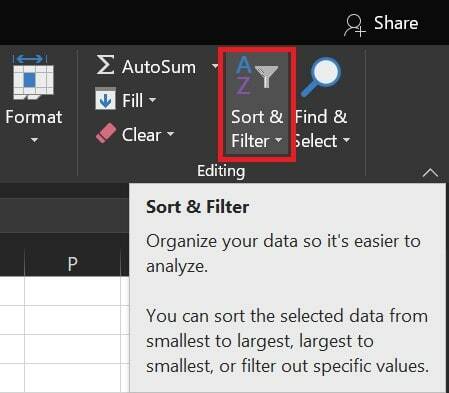
- Биће две врсте сортирања Поредај најстарије до најновије и Поредај најновије до најстарије

Опције су прилично разумљиве. Ако одаберете Најновије до Најстарије, тада ће запис приказати изабране податке из записа са најновијим датумом и спустит ће се све до најранијег датума у месецу или години.
Поредај по датуму [месеци и године]
За сортирање по месецима или годинама можете користити уграђене функције МЕСЕЦ или ГОДИНА. То значи да ће референтна тачка бити месец или година. Скуп података мора имати вредности које се састоје од различитих
- Покрените Мицрософт Екцел
- Отворите радну свеску
- Поред постојећих података креирајте нову колону са насловом Месец
- У главну колону са датумима откуцајте формулу = МОНТХ (прва колона са подацима о ћелији) или = ГОДИНА (прва ћелија колоне података)
- Након подешавања формуле, одаберите нову колону Месец коју сте раније креирали
- Сада идите на Кућа на траци менија и кликните на Сортирај и филтрирај
- Поново добијате две врсте опција сортирања као што смо то учинили у претходном одељку
- ако сте годину поставили као референтну тачку, сортирање ће се извршити у годинама [најновија или најранија година у скупу података]
- Или ако сте годину поставили као референтну тачку, сортирање ће се извршити у месецима [најновији или најранији месец у скупу података]
Дакле, ово су два начина на која се сортирање по датуму може користити у програму Мицрософт Екцел. Сви воле да њихово прикупљање података буде правилно организовано. Сортирање је одличан начин да се то осигура. Надам се да је овај водич био користан.
Чланци везани за наплату
- Како променити ос И у програму Мицрософт Екцел
- Како уклонити испрекидане линије у програму Мицрософт Екцел
- Решење: Није могуће приложити Екцел датотеку у моју пошту
![Како сортирати по датуму у програму Мицрософт Екцел на рачунару [Водич]](/uploads/acceptor/source/93/a9de3cd6-c029-40db-ae9a-5af22db16c6e_200x200__1_.png)


